Cum se creează o listă derulantă cu hyperlinkuri în Excel?
În Excel, adăugarea unei liste drop-down ne poate ajuta să ne rezolvăm munca eficient și ușor, dar, ați încercat vreodată să creați o listă drop-down cu hyperlink-uri, când alegeți adresa URL din lista drop-down, va fi deschis hyperlinkul automat? În acest articol, voi vorbi despre cum să creați o listă derulantă cu hyperlinkuri activate în Excel.
Creați o listă derulantă cu hyperlinkuri folosind formula
Creați o listă derulantă cu hyperlinkuri utilizând caseta combinată
Creați o listă derulantă cu hyperlinkuri folosind formula
Nu există nicio modalitate directă de a crea o listă derulantă cu hyperlink-uri activate în Excel, dar puteți introduce o formulă pentru a activa hyperlink-ul selectat din lista derulantă, vă rugăm să procedați astfel:
După crearea listei derulante, vă rugăm să introduceți această formulă: = HYPERLINK (D2, „Accesați site-ul web!”) (D2 este celula listă derulantă) din celula E2 care alături de celula listă derulantă și apăsați Intrați , atunci când alegeți un hyperlink URL din lista derulantă și faceți clic pe celula formulă, hyperlinkul va fi deschis.

Creați o listă derulantă cu hyperlinkuri utilizând caseta combinată
De fapt, puteți crea, de asemenea, o listă derulantă cu hyperlinkuri utilizând caseta combo, iar când selectați un hyperlink din caseta combo, acesta va fi activat imediat. Vă rugăm să faceți următoarele:
Mai întâi, vă rugăm să creați două nume de intervale pentru lista dvs. de hyperlinkuri și o celulă conectată.
1. Dați listei dvs. de hyperlinkuri un nume de interval „hiperlinkuri”Și denumiți o celulă necompletată„Celulă_legată”Care este celula legată a valorii casetei combinate în Cutie de nume, vezi capturi de ecran:
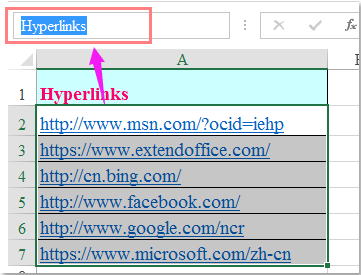

În al doilea rând, creați o casetă combinată și formatați controlul.
2. Clic Dezvoltator > Insera > Caseta combinatăși trageți cursorul pentru a desena o casetă combinată după cum aveți nevoie.

sfaturi: Dacă nu există Dezvoltator filă din panglică, vă rugăm să citiți acest articol Cum se afișează / se afișează fila dezvoltator în panglica Excel 2007/2010/2013? pentru ao activa.
3. După introducerea casetei combinate, faceți clic dreapta pe ea și alegeți Controlul formatului, În Controlul formatului casetă de dialog, faceți clic pe Mod de control filă și introduceți hiperlinkuri și Celulă_legată care sunt numele de gamă pe care le-ați creat la pasul 1 în Interval de intrare și Legătură celulară casete de text separat, vezi captura de ecran:

4. Apoi apasa OK pentru a termina setările, faceți clic dreapta pe caseta combinată și alegeți Atribuiți macro din meniul contextual, în Atribuiți macro casetă de dialog, faceți clic pe Nou buton, vezi captura de ecran:

5. În pop-out Microsoft Visual Basic pentru aplicații fereastra, vă rugăm să copiați și să lipiți următorul cod între scripturi, vedeți captura de ecran:
Cod VBA: activați hyperlinkurile din caseta combinată:
HyperLink_Index = Range("Linked_cell")
If Range("HyperLinks").Offset(HyperLink_Index - 1, 0).Hyperlinks(1).Name <> "" Then
Range("HyperLinks").Offset(HyperLink_Index - 1, 0).Hyperlinks(1).Follow NewWindow:=False, AddHistory:=True
End If
6. Apoi salvați acest cod și acum, când alegeți un hyperlink din caseta combinată, hyperlinkul va fi deschis automat.
Demo: creați o listă derulantă cu hyperlinkuri în Excel
Cele mai bune instrumente de productivitate de birou
Îmbunătățiți-vă abilitățile Excel cu Kutools pentru Excel și experimentați eficiența ca niciodată. Kutools pentru Excel oferă peste 300 de funcții avansate pentru a crește productivitatea și a economisi timp. Faceți clic aici pentru a obține funcția de care aveți cea mai mare nevoie...

Fila Office aduce interfața cu file în Office și vă face munca mult mai ușoară
- Activați editarea și citirea cu file în Word, Excel, PowerPoint, Publisher, Access, Visio și Project.
- Deschideți și creați mai multe documente în filele noi ale aceleiași ferestre, mai degrabă decât în ferestrele noi.
- Vă crește productivitatea cu 50% și reduce sute de clicuri de mouse pentru dvs. în fiecare zi!
